系列文章目录
【Vue】vue2预览显示quill富文本内容,vue-quill-editor回显页面,v-html回显富文本内容
【Vue】vue2项目使用swiper轮播图2023年8月21日实战保姆级教程
【Vue】vue2使用pdfjs预览pdf文件,在线预览方式一,pdfjs文件包打开新窗口预览pdf文件
提示:写完文章后,目录可以自动生成,如何生成可参考右边的帮助文档
前言
参考文章1 vue中前端实现pdf预览(含vue-pdf插件用法)
参考文章2 vue中运用vue-pdf实现pdf分页预览及缩放(可解决pdf预览不清晰问题)
可以先看参考文章,再来看我的,这个作者的简洁粗暴,上手就能用,我写的主要针对新手小白
但是只做了预览,如果需要切换上一页、下一页,请看参考2
提示:以下是本篇文章正文内容,下面案例可供参考
一、下载vue-pdf
官网地址传送门
npm install vue-pdf -S
二、使用步骤
1.创建页面
我需要一个vue页面来预览文件,同时,参数是通过url地址传进来的。
在views下建一个文件夹名叫viewPDF
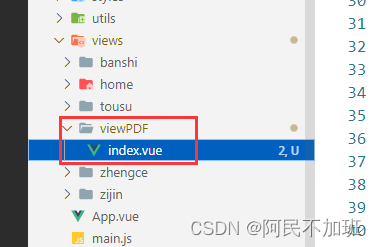
2.配置路由
代码如下(示例):
{
path: '/viewPDF',
name: 'viewPDF',
component: () => import('../views/viewPDF/index.vue'),
meta: {
title: "预览pdf文件"
},
}
示例路径如下
http://192.168.0.6:9000/viewPDF?filePath=你的文件路径
我的文件路径是
/profile/upload/2023/09/12/制药工程综合实验讲义_20230912100721A002.pdf
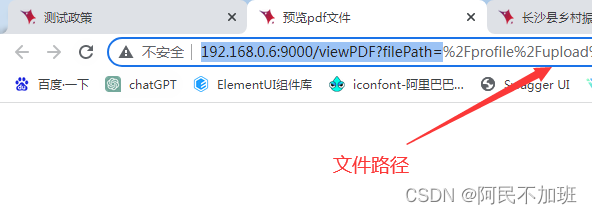
在路径上,不需要去拼接/dev-api
这个拼接的事,放在这个页面中去做
3. 编写页面(默认多页面)
由于代码简单,不拆分了
直接粘贴替换全部就好了
<template>
<div>
<pdf v-for="i in numPages" :key="i" :src="pdfUrl" :page="i">
</pdf>
</div>
</template>
<script>
import pdf from 'vue-pdf'
export default {
name: "vinit",
components: {
pdf
},
data() {
return {
pdfUrl: '',
numPages: undefined,
}
},
computed: {
// 当前页面链接 http://192.168.0.6:9000/viewPDF?filePath=测试.pdf
// return http://192.168.0.6:9000
trimmedUrl() {
// 完整的URL
const fullUrl = window.location.href;
// 使用URL对象来解析URL
const urlObject = new URL(fullUrl);
// 获取截取后的域名和端口号部分
const trimmedUrl = `${
urlObject.protocol}//${
urlObject.host}`;
return trimmedUrl;
}
},
watch: {
},
filters: {
},
created() {
},
mounted() {
this.getTotal()
},
methods: {
// 获取pdf总页数
getTotal() {
// 多页pdf的src中不能直接使用后端获取的pdf地址 否则会按页数请求多次数据
let loadingTask = this.trimmedUrl + process.env.VUE_APP_BASE_API + this.$route.query.filePath
// 需要使用下述方法的返回值作为url
this.pdfUrl = pdf.createLoadingTask(loadingTask)
// 获取页码
this.pdfUrl.promise.then(pdf => {
this.numPages = pdf.numPages;
}).catch(error => {
})
}
},
}
</script>
4. 单页pdf预览
基础用法
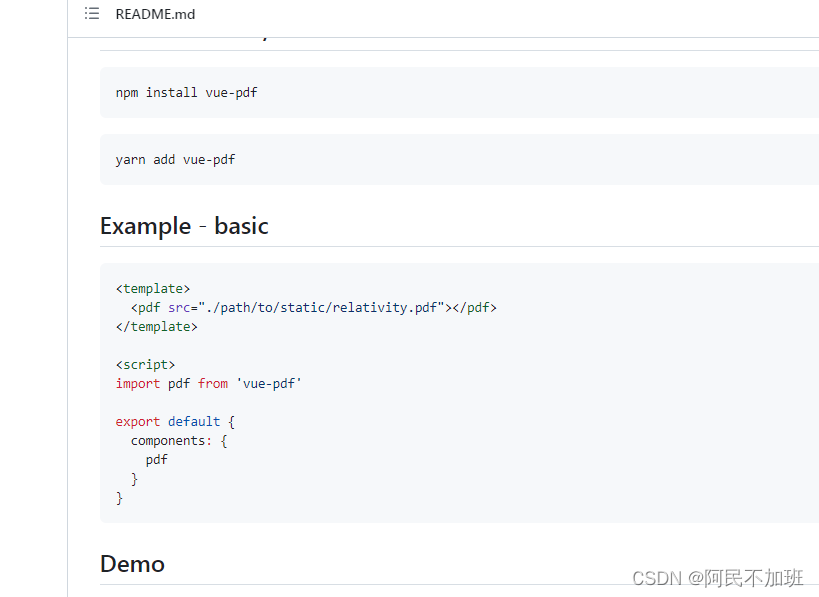
总结
更多方法看官网 传送门